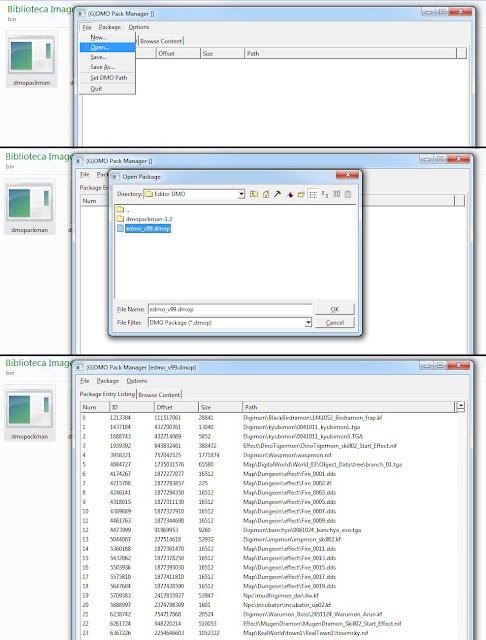quinta-feira, 19 de setembro de 2013
Antes de tudo, é preciso dizer que este procedimento também é funcional para o DMO Coreano.
Primeiramente você tem que baixar um programa que é utilizado para alteração dos arquivos do DMO, muito utilizado pela galera que gosta de fazer Skins pros Digimons. Segue link de download:
-----------------------------------------------------------------------------------------------
dmopackman 1.2 (Programa para extrair aquivos do jogo).
edmo_v99 (Arquivo do patch para rodar no programa) - 19/09/2013.
-----------------------------------------------------------------------------------------------
Baixado o programa vamos executá-lo. dmopackman-1.2 > bin > dmopackman
Com o programa aberto a primeira coisa que se deve fazer é definir a pasta na qual o patch vai atuar, ou seja, selecione a pasta do DMO. File > Set DMO Path > selecione a pasta do seu DMO
Depois de definirmos a pasta do DMO, temos agora que abrir o arquivo do patch para que ele possar carregar os arquivos do jogo. File > Open > selecione o edmo_v99
OBS: Esse número no arquivo do patch "v99" é referente a atual versão do patch do DMO, sempre que o jogo atualizar você tem que fazer o update desse arquivo para que ele continue funcionando. Package > Update
Agora sim podemos partir para a extração dos arquivos. Selecione a aba Browse Content Nela você vai encontrar os arquivos do jogo, não entrarei em muitos detalhes por hora, vamos direto ao ponto desse tutorial. Selecione a pasta Interface e dentro dela você vai encontrar a pasta que buscamos LogIn, então basta clicar com o botão direito na pasta LogIn e exportar para o local desejado. Browse Content > Interface > LogIn
Dentro da pasta LogIn você encontrará os arquivos da imagem abaixo. Serão eles que você vai alterar para personalizar sua tela de Login.
background: A imagem no fundo da tela (meio obvio xD).
Digitalic_logo: Essa é o logo da Move Games que aparece quando se inicia o jogo.
IconTab: "Barrinhas" do nível de lotação do servidor.
NewServer: A palavra "New" que fica ao lado do novo servidor.
IMPORTANTE
- Lembre de criar uma copia dos arquivos como Backup caso queira restaurar para o original.
- Não altere o nome de nenhum arquivo, pode causar erros no jogo.
Agora é a parte da criatividade de vocês, eu utilizo o Photoshop para editar as imagens, mas ai vai de cada um, utilizem o que acharem melhor para editar as imagens. Depois de ter as imagens prontas, apenas salve substituindo os arquivos originais, Lembrando não altere o nome dos arquivos e salve no formato Targa (.TGA)!!
Com tudo pronto agora precisamos colocar as imagens de volta ao Jogo, para isso criaremos um diretório para colocar dentro da pasta do DMO. então crie as pastas na seguinte ordem colocando a LogIn dentro: pack01 > Data > Interface > LogIn
Feito isso apenas cole a "pack01" dentro da pasta do seu DMO.
No meu caso: Disco Local (C:) > Joymax > DMO. Quando abrir o jogo o Launcher vai carregar os 4 arquivos e já estará pronto para uso :D
Pesquisar
Translate
Curta-nos
Destaque
-
Devido a muitos problemas e dificuldade de fazer o download do jogo no site do KDMO, A Equipe do MundoDMO fez o upload do...
-
(ESTAMOS PROGRAMANDO UMA ATUALIZAÇÃO PARA ESSE GUIA. SERÁ POSTADO EM BREVE!!!) Localização: Wood Bench Park e Small Forest ...
-
Eae Galera! Essa guia é um FAQ (perguntas frequentes) postado pela Joymax à alguns anos. Ele é destinado para iniciantes terem uma no...
-
Nessa postagem iremos explicar passo a passo, as Quests para liberar o Burst Mode de seu Digimon Partner (Digimon Inicial). - A...
-
Evoluter é o item responsável por expandir as evoluções do seu Digimon. Como é um item tão importante nada melhor que um Post para apre...